Клієнт µTorrent BitTorrent, без сумніву, є одним із найпопулярніших у своєму роді. Значна частина цього пов'язана з тим, що він працює більш-менш поза коробкою, досить легкий на системних ресурсах і постачає достатньо розширені варіанти, щоб провести кращу половину дня, налаштовуючи клієнта.
Проте, за останній час скарги зросли. Особливо згадуються пропозиції щодо панелі інструментів та рекламних програм під час встановлення та оновлення, а також реклами, що відображаються у програвачі під час його запуску.
Наведене нижче посібник проведе вас через процес установки µTorrent на ваш ПК, не встановлюючи одночасно пропозиції рекламного та програмного забезпечення програми. У другій частині посібника розглядаються розширені налаштування клієнта, щоб позбутися реклами, що відображається в програмному інтерфейсі.
Встановлення µTorrent
Ви можете завантажити останню версію програми з офіційного веб-сайту. Тут ви знайдете завантаження для всіх платформ, доступ до бета-версій, Android-версії клієнта та µTorrent Plus, комерційної версії програми.
Примітка : Версія 3.3.1 збірка 29812 станом на 28 червня для Windows використовується в посібнику. Новіші та старіші версії можуть вирішувати різні речі. Однак є велика ймовірність, що здебільшого змінюються лише ті оголошення, які пропонуються вам під час встановлення.Запустіть інсталятор у вашій системі після завантаження. На першому екрані висвітлюється версія клієнта, яка збирається встановити в системі. Удар тут.

Екран попередження повідомляє про те, що в Інтернеті існують шахрайства µTorrent і що ви повинні завантажувати програму лише з офіційного веб-сайту. Просто натисніть кнопку Далі ще раз.
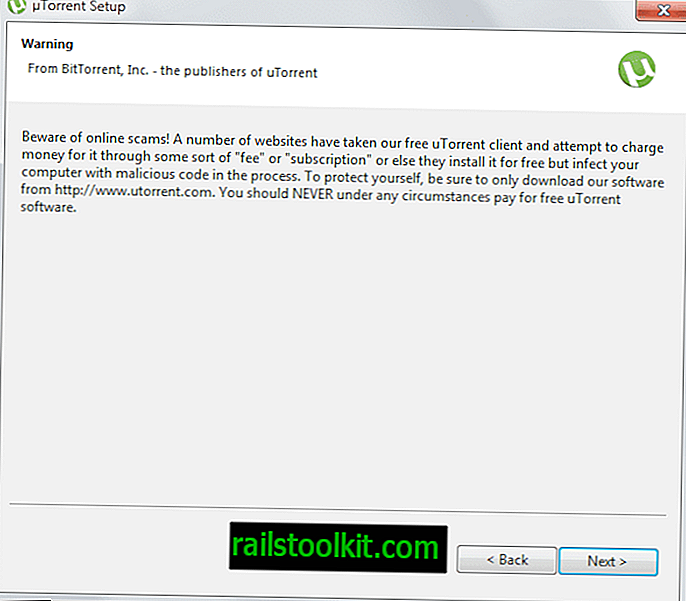
Наступний екран відображає ліцензійну угоду. Вам потрібно натиснути на Я погоджуюся продовжувати встановлення. Тут ви знайдете інформацію про те, що програма використовує OpenCandy для живлення рекламних пропозицій під час налаштування.
Цей інсталятор використовує мережу OpenCandy, щоб рекомендувати інше програмне забезпечення, яке може бути цінним під час встановлення цього програмного забезпечення. OpenCandy збирає інформацію про цю установку та процес рекомендацій, що не визначає особистість. Збір цієї інформації ТІЛЬКИ відбувається під час встановлення та рекомендаційного процесу; відповідно до політики конфіденційності OpenCandy, доступної на веб-сайті www.opencandy.com/privacy-policy

Ви можете вибрати, щоб створити запис меню "Пуск", піктограму швидкого запуску або піктограму робочого столу на наступній сторінці інсталятора. Натисніть на наступний, як тільки ви закінчите робити вибір тут. Тут не відображався жодний інсталяційний каталог, який би почувався дивним.
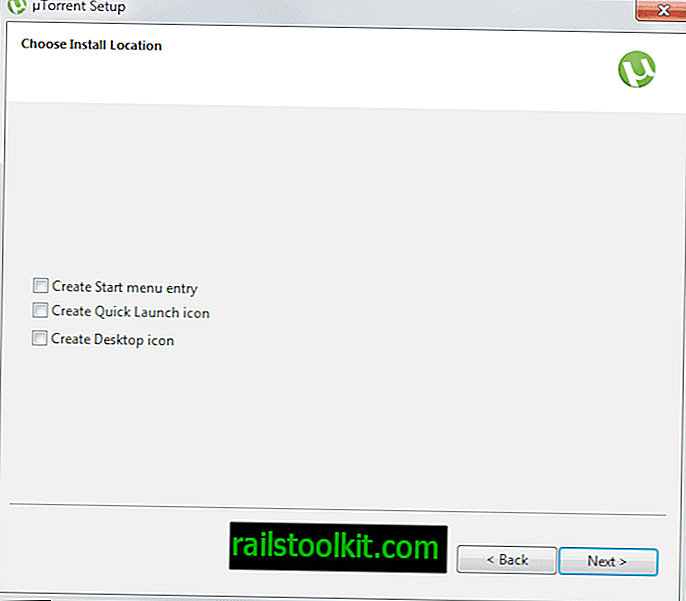
На екрані конфігурації автоматично відображатимуться файли .torrent, посилання на магніти та .btsearch файли в uTorrent, якщо ви не знімете тут опцію. Програма додає виняток до брандмауера Windows і запускає його також при запуску, якщо ви не відключите ці параметри тут.

Наступна пропозиція є офіційною, яка пропонує безкоштовне завантаження всім користувачам. Це Багбой Піксі на час написання. Просто зніміть прапорець "Так, я хотів би перевірити це безкоштовне завантаження", перш ніж натиснути поруч, щоб ігнорувати пропозицію.
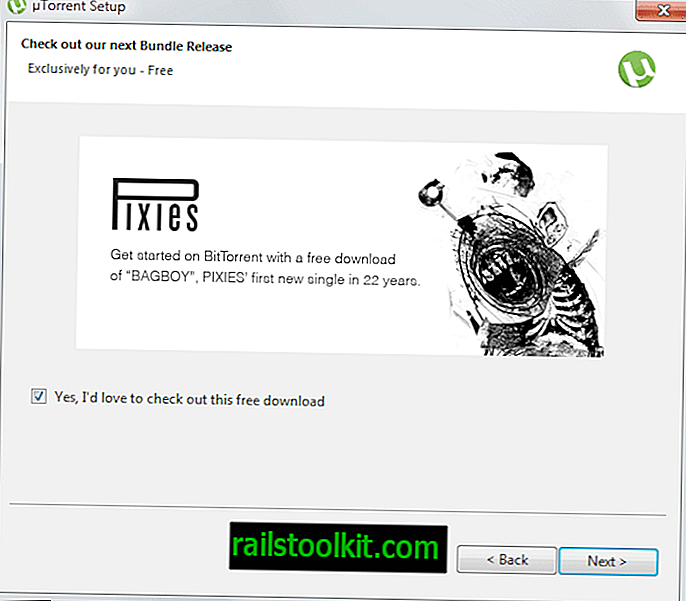
Переконайтесь, що ви встановили прапорець "сповістити мене перед встановленням оновлень" на наступному екрані. Це відображає інформацію про доступні оновлення на екрані, щоб ви могли контролювати, коли і як вони встановлені.
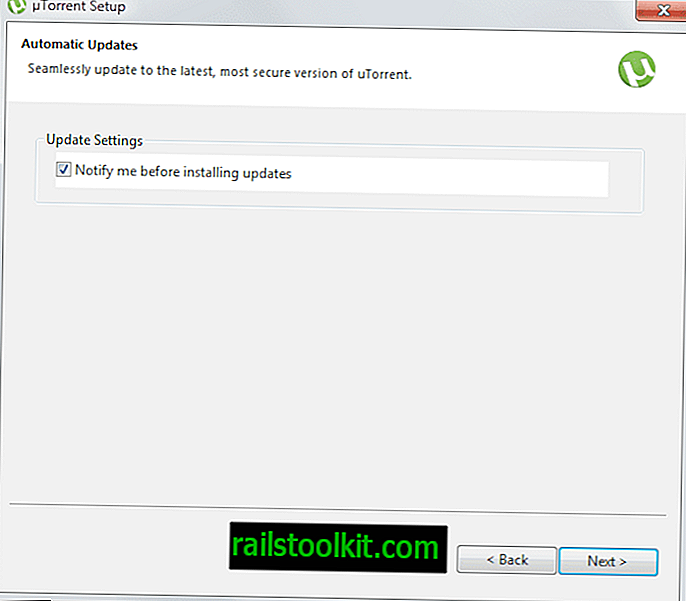
Перша пропозиція рекламного ПЗ з’являється на наступній сторінці. Хоча пропозиції можуть відрізнятися, зазвичай ви можете дізнатися, чи є пропозиція рекламою чи ні, переглянувши кнопки на сторінці. Якщо ви бачите, що приймаєте чи відхиляєте, зазвичай це реклама.
Це для Conduit, який ви, можливо, не хочете встановлювати у вашій системі. Клацніть Відхилити пропозицію, щоб пройти.
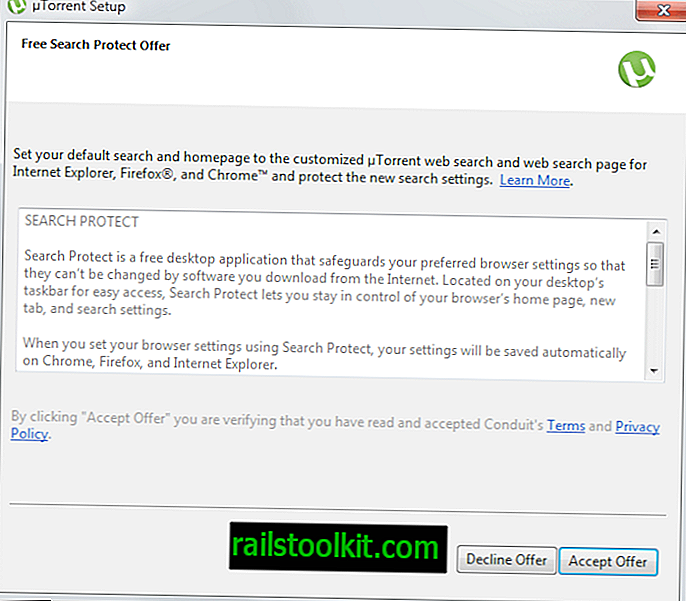
Друга пропозиція відображається на наступній сторінці. Тут ви знайдете радіо кнопки прийняття чи відхилення. Зауважте, що ви також бачите тут кнопки повернення та закінчення. Переконайтеся, що ви вибрали Відхилити на сторінці, а потім Готово.
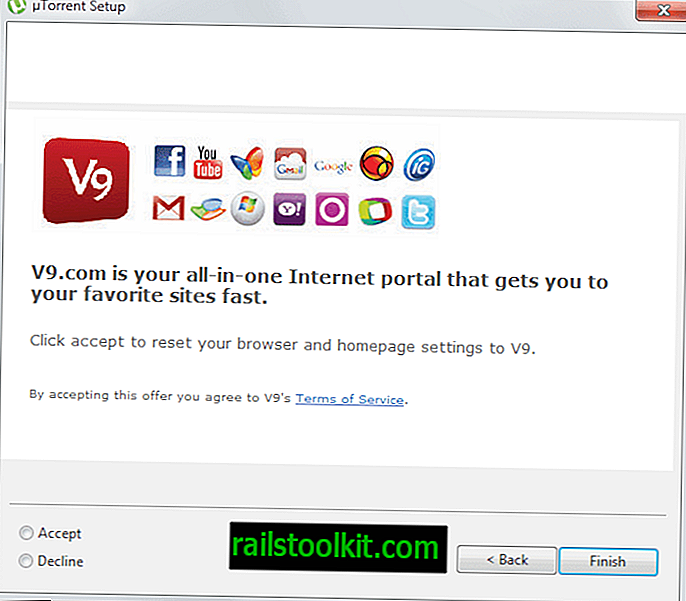
Ви також можете отримати пропозицію встановити панель перегляду uTorent або іншу панель інструментів. Екран виглядає наступним чином:
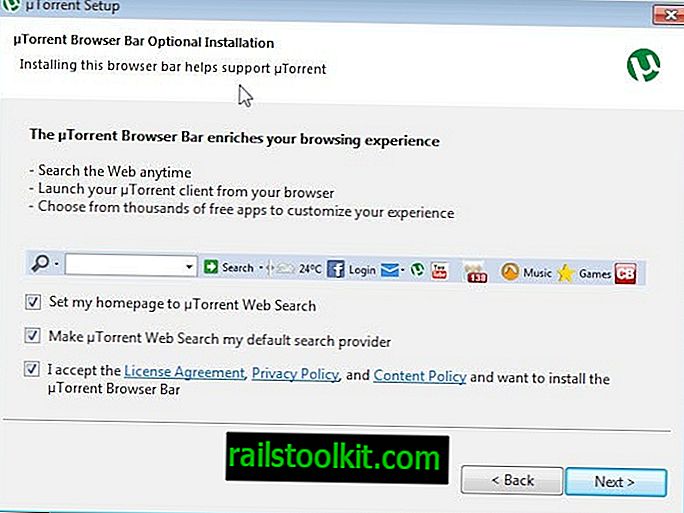
Обов’язково зніміть тут усі три варіанти, перш ніж натиснути на наступну кнопку.
Налаштування µTorrent
Програма µTorrent запускається відразу після натискання на кнопку фінішу. Наступна частина посібника розглядає лише оголошення, що відображаються в клієнті, а не налаштування клієнта в цілому.
Так звані реклами, що містять вміст, були введені в µTorrent 3.2.2. Ці оголошення відображаються вгорі у вашому списку торентів та в нижньому лівому полі клієнта.
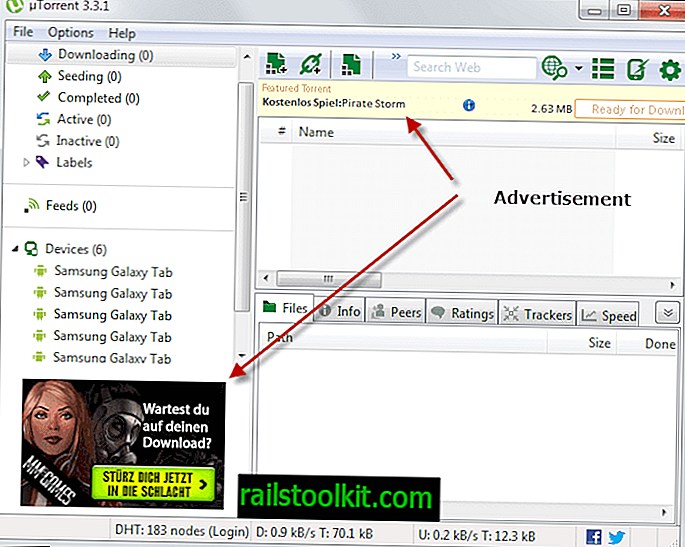
Щоб відключити ці оголошення, виконайте такі дії:
- Клацніть на Параметри> Налаштування.
- Перейдіть у меню Додатково.
- Введіть пропозиції у поле фільтру.
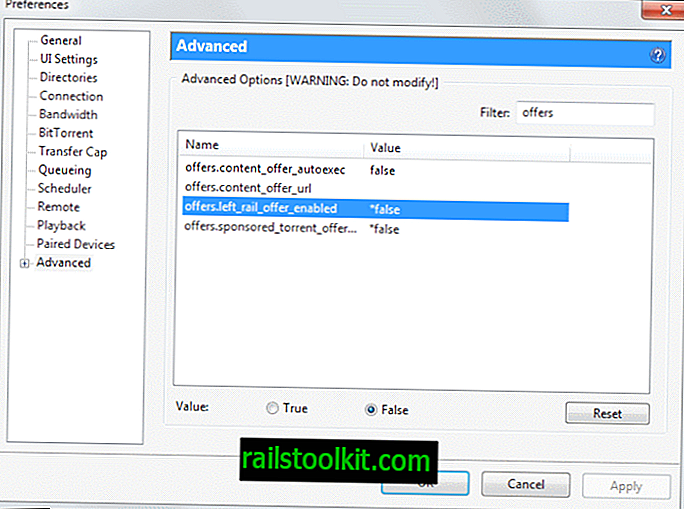
- Встановіть offers.content_offer_autoexec на false.
- Встановіть порожні пропозиції.content_offer_url.
- Встановіть offers.left_rail_offer_enabled на false.
- Встановіть offers.sponsored_torrent_offer_enabled на false.
Вам потрібно перезапустити uTorrent до того, як зміни набудуть чинності. Оголошення під час торрента видаляється після перезавантаження, тоді як нижнє ліве поле замінюється загальною пропозицією uTorrent Plus.
Інші налаштування, які ви можете встановити на помилкові:
- gui.show_plus_upsell (видаляє плюс-оголошення, яке ви бачите в нижньому лівому куті).
- bt.enable_pulse
Рекламні пропозиції також можуть відображатися для вас під час оновлення клієнта, тому пам’ятайте про це.
Вирок
Ви повинні звернути увагу на діалогове вікно встановлення або оновлення uTorrent, щоб переконатися, що ви не встановлюєте рекламне програмне забезпечення або інше небажане програмне забезпечення у вашій системі. Зауважте, що для вас можуть з’являтися інші пропозиції, що ускладнює написання керівництва, яке готує вас до всіх можливих випадків.
Важливо, щоб ви уважно прочитали кожну сторінку інсталятора, щоб не допустити помилок у цьому плані.














